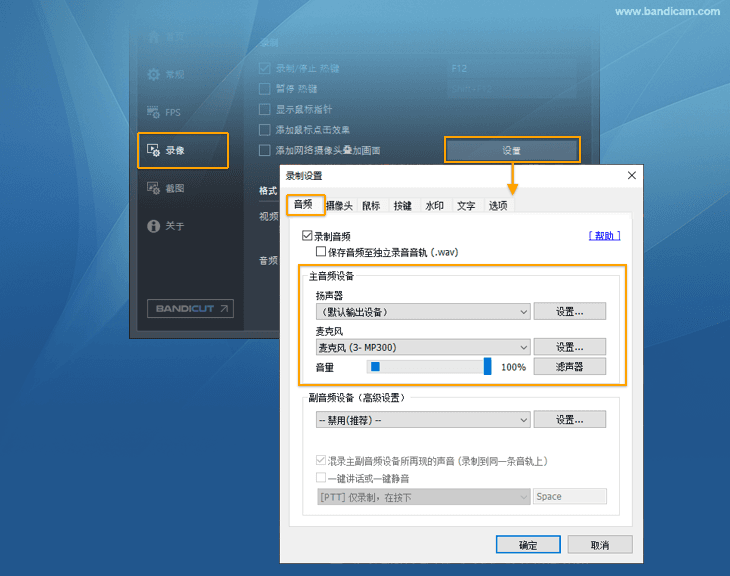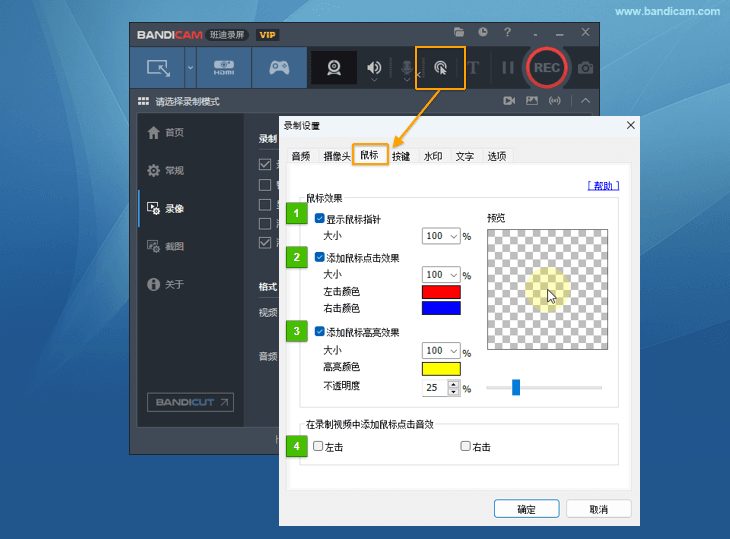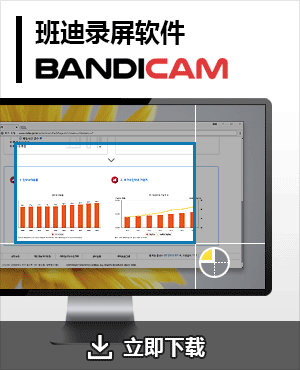iPhone 或者 iPad 怎么录屏?
当您想要说明如何使用 iPhone 或者 iPad 中的某个应用程序,或者想要分享您的游戏玩法时,屏幕录制是一个非常有用的功能。本文将详细介绍如何在 iPhone、iPad 上轻松录制屏幕。
iPhone、iPad 录屏的步骤
要在 iPhone、iPad 上录制屏幕,需要使用屏幕录制功能。所有您需要确保您的控制中心中有屏幕录制功能,如果没有的话,请按照下列步骤进行添加。
- 首先下拉 iPhone、iPad 屏幕以打开控制中心
- 长按屏幕,可以看到出现 “添加控制” 按钮,点击 “添加控制” 按钮,将【录屏】添加至控制中心即可
![添加录屏- 苹果手机怎么录屏]()
在控制中心添加录屏选项后,您可以按照以下步骤录制 iPhone、iPad 屏幕。
- 首先下拉 iPhone、iPad 屏幕以打开控制中心
- 点击屏幕录制按钮(圆形录制按钮)(倒计时3秒后自动开始录制)
![开始录制 - 苹果手机怎么录屏]()
- 使用与开始录制相同的步骤打开控制中心,点击红色录制图标,或点击屏幕顶部的红色状态栏,然后选择停止以结束录制
![结束录制 - 苹果手机怎么录屏]()
录制完成后,它将自动保存到您 iPhone、iPad 的照片应用程序中。从那里您可以确认您的视频并进行一些简单的编辑。
默认情况下,屏幕录制将录制 iPhone、iPad 的内部音频,但如果您想同时录制麦克风音频,请按照以下步骤操作。
- 打开控制中心并长按屏幕录制按钮
- 在出现的屏幕上,点击麦克风图标,以打开麦克风音频
![打开麦克风 - 苹果手机怎么录屏]()
现在,您可以在录制 iPhone、iPad 屏幕时,同时录制自己的麦克风声音。
使用 iPhone、iPad 的屏幕录制功能,您可以轻松分享如何使用 iPhone、iPad 应用程序和玩游戏的视频。利用这一简便功能来分享您的重要时刻。
如果想录制 Windows 屏幕该怎么办呢?
如果您想在 Windows PC (而不是 iPhone、iPad)上观看抖音视频,并且想要录制屏幕,推荐您使用班迪录屏(Bandicam)来录制,班迪录屏(Bandicam)这是一款免费使用的高清 Windows 屏幕录制软件。 Bandicam 对于初学者来说也很容易上手,操作简单,运行稳定,但是功能非常丰富,具有定时录制、截图、添加网络摄像头视频、实时绘图等附加功能。
使用 Bandicam 录制电脑屏幕的步骤
第一步:在官网免费下载 Bandicam 后运行
第二步:在【屏幕录制模式】中选择录制区域或矩形窗口录制模式
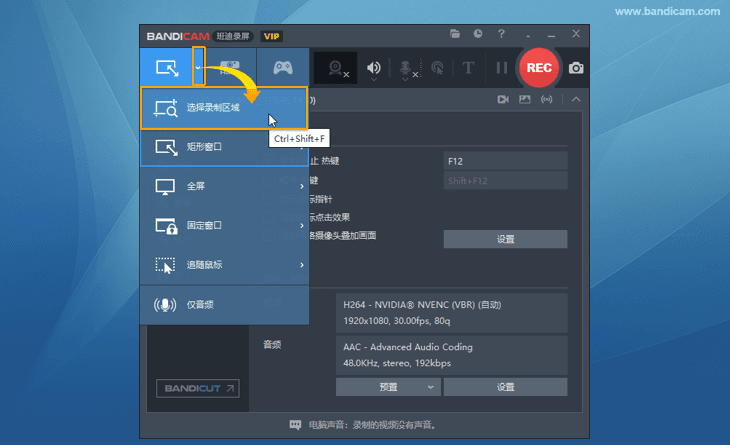
第三步:在网络浏览器中打开要录制的抖音视频,并将要记录的区域放入选取框中

第四步:确认录制设置。
第五步:设置完成后,点击 REC 按钮开始录制

第六步:录制完成后,再次点击 REC 按钮以结束录制